
功能性
“资源”标签页的功能通过快捷菜单启动。
•导入资源
请您通过“资源”标签页调出快捷菜单并选择“资源……”。

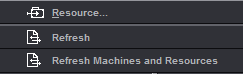
在这里选择您想要导入的资源。Prinect Signa Station 自动识别您选择的资源类型,并为您在处于相应路径中的各组之间进行保存提供选择。如果您还没有创建过组,请阅读“添加文件夹组”一章。
•更新
如果您是联网工作,则更新选中的资源路径。
系统在当前选择的路径中检索新建或者删除的组和资源。如果检测到新建或者删除的组/资源,将显示检索到的数目并为列表中的第一个元素命名。
接下来就可以使用这些资源了。
•更新设备和资源
如果您是联网工作,则更新所有的设备和资源路径。
系统在所有的路径中检索新建或者删除的组和设备/资源。如果检测到新建或者删除的组、资源、设备,将显示检索到的数目,并为列表的第一个元素命名。
接下来就可以使用这些资源或设备了。
•双击现有的资源打开相应的编辑器。
•当您选择了一个文件夹组(树状结构的最高级)时,下列功能出现在快捷菜单中:
您必须先设置您自己的文件夹组,以保存您创建的新的模版或资源。

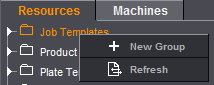
建立组文件夹之后,您可以通过“资源”标签页中的快捷菜单将相应的资源从一个默认文件夹导入到新建的文件夹中,或采用复制粘贴方式。
·更新
如果您是联网工作,则更新选中的资源路径。
系统在当前选择的路径中检索新建或者删除的组和资源。如果检测到新建或者删除的组/资源,将显示检索到的数目并为列表中的第一个元素命名。
接下来就可以使用这些资源了。
可以在资源类型下面创建多个等级层面(例如:印版模版、制版机)。
用快捷调用“新的组别”可以创建新的文件夹:

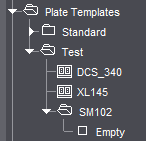
•当您选择了一个文件夹(树状结构的第二级)时,下列功能出现在快捷菜单中:
·“新建组”
建立一个新的组文件夹。它的名称可以手动进行分配。
您可以给文件夹组重新命名。
·“删除组”
您可以删除选定的文件夹组。您只可以删除空的文件夹组。
·“新建资源…”
打开相应的编辑器,以便建立一个新的资源。
·“添加资源”或“添加活件模版、子活件模版”
将先前复制的模版或资源粘贴到选定的文件夹组中。
如果一个模版或者资源已经被复制,将添加到树状结构中一个合理的级别(您不能将一个标记资源复制到一个方案资源的组文件夹中) 时,才可以使用此功能。
从只读默认文件夹复制来的模版可以粘帖到活件模版或者子活件模版中去。
·“导入资源…”
Prinect Signa Station-资源可以导入到自己的资源组中去。
“解压缩”
将选定组的元素复制到指定的文件夹中。
“不解压缩”
将选定组的元素复制到指定的文件夹中。
为每一个输出资源创建一个单独的文件夹。资源中配置了一个“.html”和一个“.png”文件,这两个文件描述了资源的总体概况。
此功能适用于导出方案,以便在 MIS 系统中使用。
只有在“文件 > 预置参数 > 导入 > 使用 MDS”下未激活,但已为 MDS 1up 定义了一个服务器时,才针对特定资源激活。
把本地资源复制到“MDS_标准”文件夹中。
·“锁定或开启组”
“管理员”和“PowerUser”组的用户可以锁定或启用其他用户的组文件夹中的内容。如“锁定组”,会锁定该组中包含的所有资源,如果有子组,也会锁定子组。
另见“锁定/启用资源” 下的多选提示
•当您选择了模版或资源(树状结构的第三级)时,下列功能出现在快捷菜单中:
·“重命名资源/模板”
您可以为创建的资源手动重新命名。
此功能不适用于只读的默认目录下的资源。
·“编辑资源”
显示选定资源的相应编辑器。
也可双击资源进行编辑。
·“新建资源”
为创建新资源显示相关编辑器。
·“删除资源/模版”
删除被选的资源/模版。
·“剪切资源/模版”
剪切被选的资源/模版。这个功能用于移动资源。
·“复制资源/模版”
复制选定的资源/模版,然后通过“添加资源/模版”粘帖到另外的文件夹中。
提示:在只读的默认文件夹中可以复制一个“资源/模版”,然后粘帖到“自有”文件夹(非只读)中。在这个文件夹中“资源/模版”可以根据要求修改和保存。
“管理员”和“PowerUser”组的用户可以锁定或启用其他用户的资源。
组内的资源将设置为“只读”模式。
提示:锁定和解锁资源和资源组时也可多选。如选项中只包含资源组,会锁定或启用资源组中的所有资源。如选项不一致,即既有资源也有资源组,则只会锁定或启用标记的资源。
因为锁定或启用资源需要再次保存资源,保存活件和子活件模版时可能需要更多时间。在这种情况下或锁定或解锁 50 个以上的资源时,会显示一个进度显示,也会显示当前正在处理的资源。